How to Move Everything from an Old PC to a New PC
Summary
TLDRIn diesem Tutorial wird erklärt, wie man Daten, Programme und Einstellungen von einem alten PC auf einen neuen überträgt. Der Videoersteller führt die Zuschauer durch einen klar strukturierten Prozess, der in drei Hauptschritte unterteilt ist: Das Sichern persönlicher Daten, das Redownloaden von Programmen und das Kopieren von Programmsettings. Dabei wird auf praktische Tipps hingewiesen, wie man beispielsweise Spiele-Installationen verschiebt, Dateien effizient organisiert und wichtige Programme sichert. Das Video bietet eine nützliche Anleitung für Nutzer, die ihre alte PC-Konfiguration auf einen neuen Computer übertragen möchten, um den Übergang reibungslos zu gestalten.
Takeaways
- 😀 Überprüfen Sie die Konfiguration des alten PCs und stellen Sie sicher, dass alle wichtigen Dateien gesichert werden.
- 😀 Für die Datensicherung ist es wichtig, eine externe Festplatte, SSD oder USB-Stick zu verwenden.
- 😀 Beginnen Sie mit der Sicherung Ihrer persönlichen Daten, wie Fotos, Dokumenten und Downloads, die nicht online wiederhergestellt werden können.
- 😀 Nutzen Sie die Möglichkeit, Verknüpfungen (Shortcuts) auf dem Desktop zu löschen, da diese keine echten Dateien sind.
- 😀 Die Ordner 'Dokumente' und 'Bilder' sind wichtige Bereiche, in denen viele Programme ihre Daten ablegen – achten Sie darauf, diese zu sichern.
- 😀 Verwenden Sie Programme wie 'WinDirStat', um den gesamten Festplattenspeicher zu visualisieren und versteckte große Dateien zu finden, die gesichert werden müssen.
- 😀 Für Programme sollten Sie bevorzugt die Installationsdateien neu herunterladen, anstatt alte Versionen direkt zu kopieren.
- 😀 Machen Sie eine Liste der auf dem alten PC installierten Programme und prüfen Sie, welche Sie auf dem neuen System erneut installieren müssen.
- 😀 Bei der Übertragung von Programmen und Spielen kann es hilfreich sein, Spieleordner manuell zu kopieren, um den Downloadaufwand zu minimieren, vor allem bei großen Spielen.
- 😀 Vergewissern Sie sich, dass alle benutzerspezifischen Einstellungen wie Browser-Lesezeichen und Programmkonfigurationen ebenfalls übertragen werden, um den Übergang zu erleichtern.
Q & A
Wie kann ich meine persönlichen Daten von einem alten PC auf einen neuen PC übertragen?
-Um persönliche Daten zu übertragen, müssen Sie sicherstellen, dass Sie Dateien wie Fotos, Dokumente, Downloads und Videos von Ihrem alten PC auf ein externes Speichergerät (z. B. ein USB-Laufwerk oder eine SSD) sichern. Organisieren Sie die Daten in Ordnern wie Desktop, Downloads und Bilder, um den Überblick zu behalten.
Warum sollte ich Programme nicht einfach von meinem alten PC auf den neuen kopieren?
-Programme sollten nicht direkt kopiert werden, da sie auf dem alten PC möglicherweise nicht korrekt installiert sind und auf bestimmte Systemkonfigurationen angewiesen sind. Es ist besser, Programme direkt vom Internet herunterzuladen, um sicherzustellen, dass Sie die neuesten Versionen und erforderlichen Installationsdateien erhalten.
Wie finde ich heraus, welche Programme auf meinem alten PC installiert sind?
-Um eine Liste der auf Ihrem alten PC installierten Programme zu finden, gehen Sie zu 'Systemsteuerung' > 'Programme' oder 'Einstellungen' > 'Apps'. Sie können dann entweder einen Screenshot machen oder die Programme manuell notieren, um sicherzustellen, dass Sie alle benötigten Programme auf dem neuen PC installieren.
Was mache ich, wenn ich einige Installationsdateien auf meinem alten PC nicht mehr habe?
-Wenn Sie Installationsdateien verloren haben, können Sie diese Programme oft direkt aus dem Internet neu herunterladen. Die meisten Programme bieten eine offizielle Website, von der Sie die neueste Version herunterladen können.
Wie kann ich meine Spiele und deren Daten auf den neuen PC übertragen?
-Für viele Spiele können Sie die Spieldateien direkt kopieren, ohne sie neu herunterzuladen. Bei Steam können Sie beispielsweise die Spieldaten im Ordner 'Steam Apps' finden und auf den neuen PC übertragen. Nach dem Kopieren können Sie die Spiele in Steam erneut registrieren, ohne sie neu herunterladen zu müssen.
Was ist der Unterschied zwischen persönlichen Daten und Programmdaten?
-Persönliche Daten sind Dateien, die Sie selbst erstellt haben, wie Fotos, Dokumente und Musik, während Programmdaten spezifische Dateien oder Einstellungen sind, die von Programmen für ihre Funktionsweise benötigt werden, wie z. B. Konfigurationsdateien, gespeicherte Spielstände oder Lesezeichen in Browsern.
Wie kann ich sicherstellen, dass ich alle wichtigen Dateien vom alten PC übertragen habe?
-Stellen Sie sicher, dass Sie alle relevanten Ordner wie Desktop, Downloads, Dokumente, Musik und Bilder durchsuchen. Verwenden Sie Tools wie WinDirStat, um die Festplatte nach großen oder schwer auffindbaren Dateien zu scannen, um sicherzustellen, dass nichts übersehen wird.
Was sollte ich tun, wenn ich meine Browser-Lesezeichen auf den neuen PC übertragen möchte?
-Die meisten modernen Browser, wie Chrome, Firefox oder Edge, ermöglichen es Ihnen, Ihre Lesezeichen zu exportieren und auf einem neuen PC zu importieren. In Chrome können Sie dies über den 'Lesezeichen-Manager' tun, indem Sie 'Lesezeichen exportieren' auswählen und die Datei auf Ihrem externen Laufwerk speichern.
Gibt es eine Möglichkeit, alle Programme automatisch auf den neuen PC zu übertragen?
-Es gibt keine einfache Möglichkeit, alle Programme automatisch zu übertragen, da viele Programme während der Installation spezifische Einstellungen und Dateien auf dem System hinterlassen. Es ist besser, eine Liste der Programme zu erstellen und diese manuell auf dem neuen PC zu installieren.
Wie gehe ich mit den Windows-Versionen um, wenn ich von Windows 10 auf Windows 11 wechsle?
-Der Übergang von Windows 10 zu Windows 11 ist in der Regel einfach und erfordert keine größeren Änderungen in der Nutzung. Sie sollten jedoch sicherstellen, dass alle Programme und Treiber mit Windows 11 kompatibel sind und gegebenenfalls aktualisiert werden.
Outlines

This section is available to paid users only. Please upgrade to access this part.
Upgrade NowMindmap

This section is available to paid users only. Please upgrade to access this part.
Upgrade NowKeywords

This section is available to paid users only. Please upgrade to access this part.
Upgrade NowHighlights

This section is available to paid users only. Please upgrade to access this part.
Upgrade NowTranscripts

This section is available to paid users only. Please upgrade to access this part.
Upgrade NowBrowse More Related Video
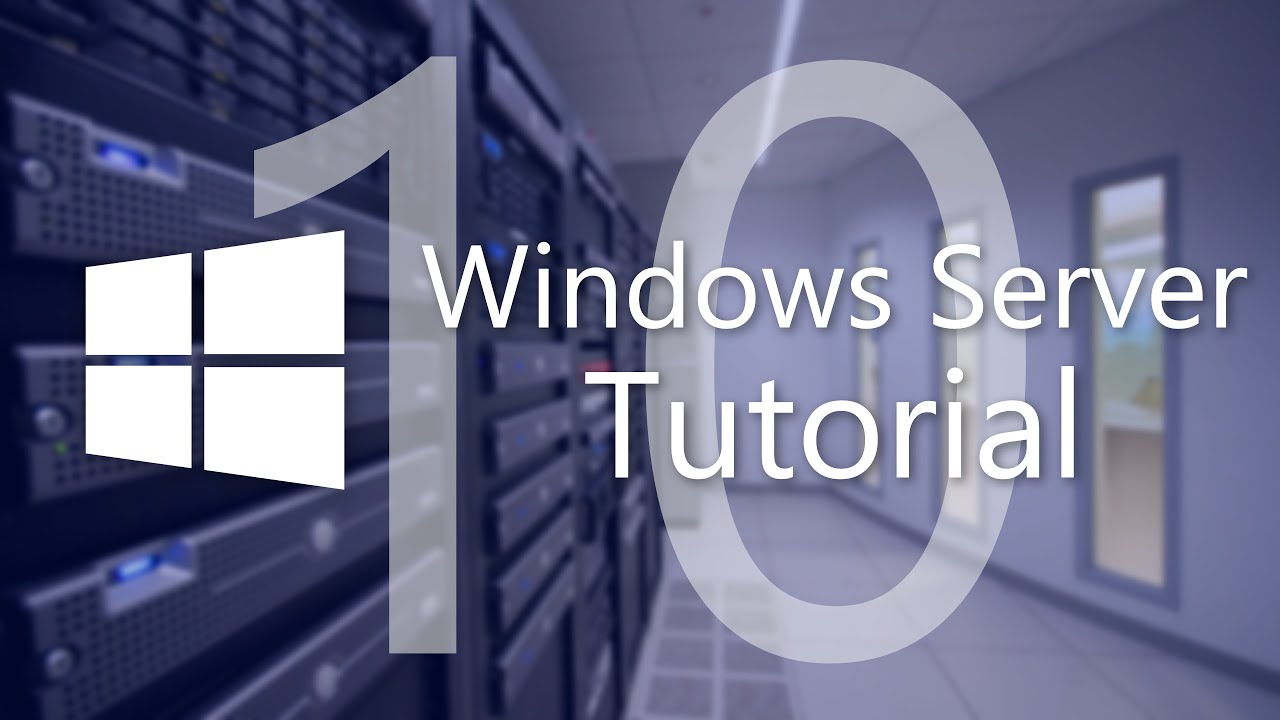
Windows Server Tutorial Teil 10 - Servergespeicherte Profile
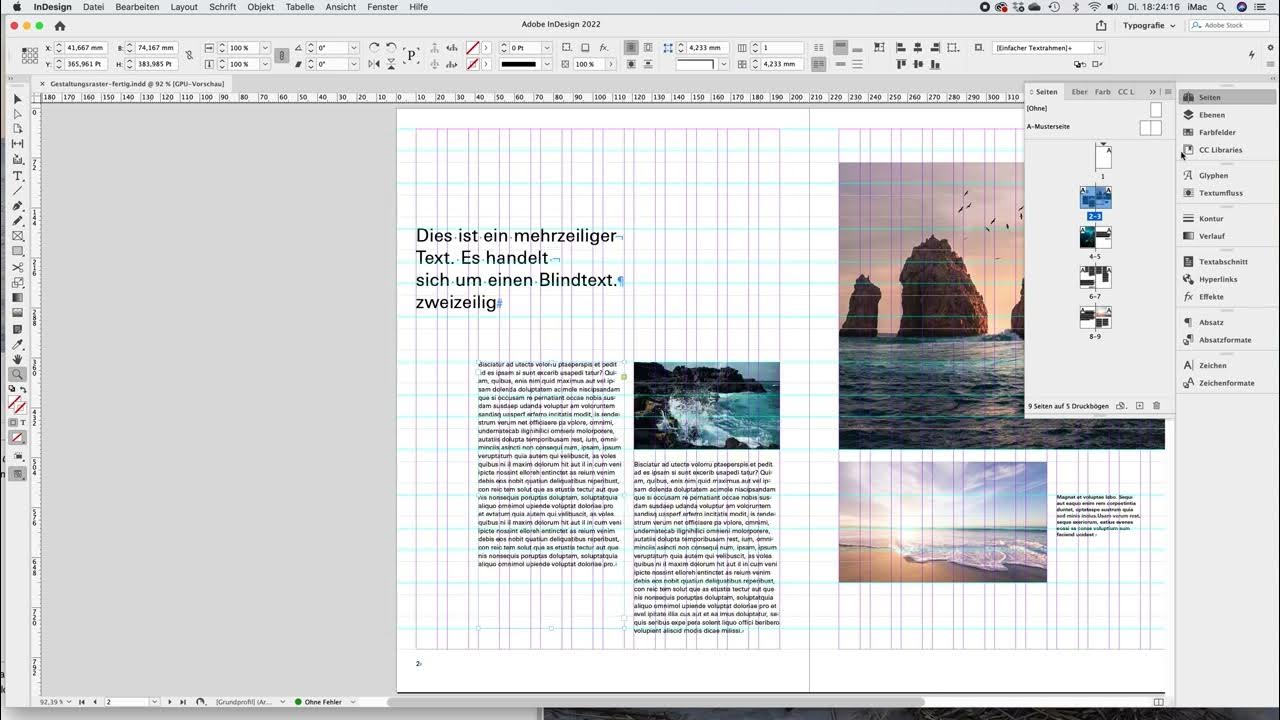
Indesign: Gestaltungsraster anlegen

Der EFFIZIENTESTE 19” Home Server - unRaid Server Build 2024

Windows 11 24H2 offiziell ohne Systemanforderungen installieren ohne Tools auf altem PC

Boot Camp Day 29: Trading Plan

How to Load & Unload Filament - AnkerMake M5
5.0 / 5 (0 votes)
